
Ha még nem használta az AnyRec Free Online Converter alkalmazást, telepítse és futtassa az indítót a gyorsabb átalakítás érdekében.

1. lépés: Adjon hozzá WebM-videókat
Kattintson a Fájlok hozzáadása a Starthoz gombra a WebM-videók importálásához.

2. lépés: Válassza az MP3 formátumot
Válassza ki az MP3 formátumot az alsó audiolistából. Igény szerint állítsa be a mintavételezési sebességet, a csatornát és a bitrátát.

3. lépés: Exportálja a WebM-et MP3 formátumba
Kattintson a Konvertálás gombra a menteni kívánt fájlmappa kiválasztásához, és indítsa el a WebM ingyenes online konvertálását MP3 formátumba.


| Fájlkiterjesztés | .webm | .mp3 |
| Által kifejlesztett | Google (korábban az On2, a Xiph és a Matroska fejlesztette) | Mozgókép-szakértői csoport |
| Leírás | A WebM egy nyílt forráskódú konténerformátum, amely VP8 és OGG kodekeket tartalmaz. Magas tömörítési rátával és kis mérettel rendelkezik, amelyet az interneten történő videók lejátszására terveztek. És ezt a HTML 5 szabványon alapuló böngészők támogatják, beleértve a Chrome-ot, a Firefoxot stb. | Az MP3 egy veszteséges hangformátum, amelyet általában számítógépeken, mobiltelefonokon, CD-lejátszókon és a legtöbb médialejátszón használnak. Megszabadul azoktól az adatoktól, amelyeket az emberek nem hallanak, ezért nagyon kicsi a mérete. Ezzel a funkcióval több száz MP3 zeneszámot menthet telefonjára. A bitrátát 320 kbps-ra állíthatja, ha jó minőséget szeretne elérni. |
| Kapcsolódó programok | Google ChromeMozilla FirefoxOpera Web BrowserVLC Media Player | Microsoft Windows Media PlayerApple iTunesRealOneVLC Media Player |
| MIME típus | videó/webm | audio/mpeg |
| Hasznos Linkek | WebM VS. MP4A WebM konvertálása MP4-reA Flash konvertálása HTML 5-reWebM szerkesztőHogyan kell játszani a WebM-etWebM fájlok szerkesztése | M4A VS. MP3MP3 VS. MP4Az M4A konvertálása MP3-baOGG konvertálása MP3-baMP3 konvertálása AIFF-reFLV konvertálása MP3-baMPEG konvertálása MP3-ba |
A WebM MP3 formátumba konvertálásával zökkenőmentesen lejátszhatja kedvenc háttérzenéit vagy filmsorait számítógépein vagy hordozható eszközein. Az MP3 audio fájlok jobb minőségének eléréséhez, AnyRec Video Converter a legjobb az Ön számára. Ez a professzionális WebM-MP3 konverter lehetővé teszi a hangsáv kinyerését a WebM-videókból, és módosíthatja a hangbeállításokat, beleértve a mintavételezési sebességet, a csatornát, a bitsebességet és a minőséget. A szerkesztési funkciók segítségével megvághatja az audiofájlt, hurok lejátszási effektust adhat hozzá, és növelheti az MP3 hangerejét.
1. lépés: WebM-videófájlok hozzáadása
Ingyenesen töltse le, telepítse és indítsa el a WebM to MP3 videó konvertálót Windows/Mac számítógépére. Kattints a Fájlok hozzáadása gombot vagy a Plusz ikonra a WebM-fájlok hozzáadásához. A hozzáadáshoz egy köteg WebM-hangot is húzhat.
2. lépés: Válassza ki az MP3 formátumot
Kattints a Mindent konvertálni erre menü a jobb felső sarokban. Ezután válassza ki a Hang fület, és kattintson a MP3 formátumot kimeneti formátumként. Arra is kattinthat Egyéni profil ikont a fogaskerék alakjával a részletes beállítások módosításához.
3. lépés: Szerkessze és konvertálja a WebM-et MP3 formátumba
Kattints a Vágott ikonra az MP3 formátumba konvertálandó kívánt rész levágásához. És a Szerkesztés ikonra, hozzáadhat hangeffektusokat, beállíthatja a hangerőt stb. Végül kattintson a Összes konvertálása gombbal konvertálhatja a WebM-et MP3 formátumba Windows/Mac rendszeren.

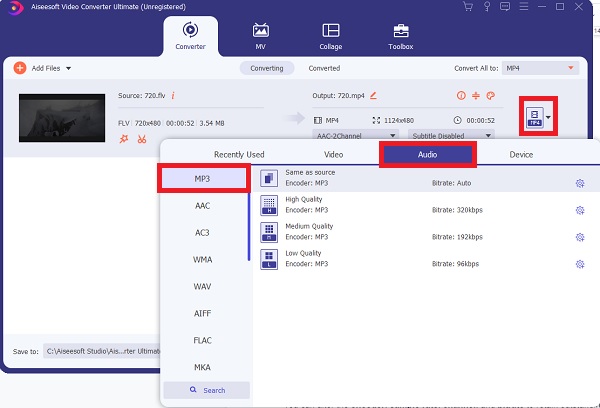

Hogyan lehet a WebM-et MP3-ra konvertálni VLC-n keresztül?
Szerencsére VLC Media Player támogatja a WebM videókat. Csak kattintson a Média menüt, és válassza ki a Konvertálás/Mentés lehetőséget a WebM-fájlok hozzáadásához. Ezután kattintson a Konvertálás/Mentés gombot a továbblépéshez. Kattints a Profil menüt, és válassza ki a MP3 formátum. Az úti cél kiválasztása után egyszerűen kattintson a gombra Rajt gombbal konvertálhatja a WebM-et MP3 formátumba VLC-n keresztül.
Hogyan lehet a WebM-et MP3-ra konvertálni az FFmpeg segítségével?
Miután futtatta a programot a számítógépen, beírhatja a következő parancsot a WebM MP3 formátumba konvertálásához: -i “${FILE}” -vn -ab 128k -ar 44100 -y “${FILE%.WebM}.MP3. Természetesen használhatja az egyszerű eszközt – az AnyRec Free Online Video Convertert.
Hogyan lehet a WebM-et MP3-ba konvertálni Androidon/iPhone-on?
Mivel a WebM formátumot nem támogatja Android és iPhone, le kell töltenie a Media Converter, Audio Converter és más konverter alkalmazásokat a Google Play/App Store áruházból.
Kivonhatok hangot a WebM-ből MP3-ba konvertálás nélkül?
Nem, nem teheted. Ez azért van, mert a WebM videók hangkodekje OGG. És neked kell konvertálja az OGG-t MP3-ba tovább az AnyRec Free Online Video Converter segítségével.
Az Ön legjobb online WebM-MP3 konvertere.
Kiszolgált Felhasználók világszerte
Konvertálás most